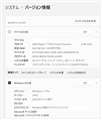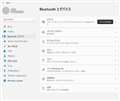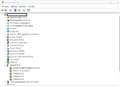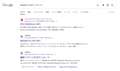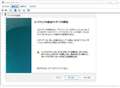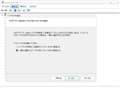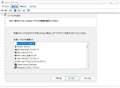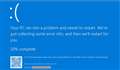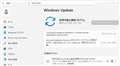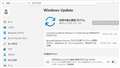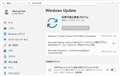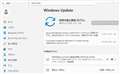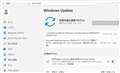このページのスレッド一覧(全9966スレッド)![]()
| 内容・タイトル | ナイスクチコミ数 | 返信数 | 最終投稿日時 |
|---|---|---|---|
| 2 | 6 | 2025年8月13日 21:11 | |
| 0 | 3 | 2025年8月9日 04:43 | |
| 0 | 3 | 2025年8月9日 04:58 | |
| 0 | 2 | 2025年8月9日 03:17 | |
| 0 | 4 | 2025年8月2日 08:15 | |
| 0 | 4 | 2025年8月2日 08:18 |
- 「質問の絞込み」の未返信、未解決は最新1年、解決済みは全期間のクチコミを表示しています
OSソフト > マイクロソフト > Windows 11 Pro 日本語版
今まで有線接続中心に使ってたので無線利用をしようと設定を検索や動画サイトなどから
いろいろ見て試しましたがどれもうまくいかず最終的に質問することにしました。
最近購入した現在使用中のPCになります。
AeroStream RM7A-F235/B (OC別購入)
https://www.tsukumo.co.jp/bto/pc/aerostream/2023/RM7A-F235B.html
マザーボード:ASRock B650M Pro RS WiFi (MicroATX)
検索や動画見ながら最新ドライバのダウンロードまでたどりついたはいいのがどのデータを
ダウンロードしていいかわからず質問することにしました。
動画説明の中で公式からダウンロードするとウイルスに感染する可能性があるとのことだったので
エムエスアイコンピュータージャパンを見た後、わからなかったため公式も見ましたがこちらもわかり
ませんでした。
どのようにして「B650M Pro WiFi ドライバー」にたどり着いたかは正直覚えきれませんでした。
そのため書き込んでいません。
画像を見てもわかるとうり購入から約1か月利用しかしてないPCになります。
OSをインストールするときは有線しか利用する予定がなかったためアンテナは外した状態でした。
今まで使ってたスピーカー(Razer Nommo Chroma)からノイズがでるようになりいろいろ試しましたが
ノイズが消えなかったため新しく無線スピーカー(Nommo V2 Pro)を購入しデータアップグレードが
必要になったためBluetoothの設定を有効にする必要があると知りアンテナを取り付けて設定しようと
したら画像にも載せてますが本来あるはずのオン・オフがなかったため必要になるデータを探してたら
いきずまってしまいました。
Bluetoothとデバイスの設定は1回もしたことがないためどのように進めたらよいのかわからずにいます。
また必要になるデータはどれをダウンロードすればよいかもどこからダウンロードすればよいかわかりません。
読み書きが不得意で説明もへたくそなためうまく伝えることができないかもしれませんが詳しくわかる方で
わかりやすく画像か動画で教えてもらえるととても助かります。
![]() 0点
0点
>【秀】さん
https://www.tsukumo.co.jp/bto/pc/aerostream/2023/RM7A-F235B.html
によると使っているマザーボードが「ASRock B650M Pro RS WiFi (MicroATX)」なので以下のところで
必要なドライバーをダウンロードしてください。
https://www.asrock.com/mb/AMD/B650M%20Pro%20RS%20WiFi/index.jp.asp#Download
書込番号:26262003
![]()
![]() 1点
1点
ASRock B650M Pro RS WiFiのドライバーは一式をインストールする必要がありますが、これは自動で行うことができます。
https://support.ask-corp.jp/hc/ja/articles/15058333127065
ツクモのFAQを見る限り、ドライバーディスクが付属されていたようなので、そこからインストールしたのではないでしょうか?
https://faq.tsukumo.co.jp/index.php?solution_id=1347
なお、MSI、ウイルスといった部分が意味不明です。
書込番号:26262014
![]()
![]() 0点
0点
>聖639さん
>ありりん00615さん
現在想定外の出来事が起きてしまってるので書き込みます。
どうゆうわけかOSが起動しなくなりました。
考えられるのはデバイスマネージャーをいじったことだと考えています。
書きわすれてましたが動画を見ながらいじりましたがデバイスマネージャーの一番上のPC名を選び
操作>レガシハードウェア追加>ハードウェア追加ウェザードの開始>
ハードウェア追加:一覧から選択したハードウェアをインストールする>
次の一覧からインストるするハードウェアの種類を選択してください、で
すべてのデバイスを表示を選びそのまま次へを選び最終的に最初に乗せた
デバイスマネージャーの「ほかのデバイス」に追加される形になりました。
お風呂に入る前にPCをシャットダウンしてからはなれて戻ってきたらモニター表示が
青いバグ画面、ブルースクリーンになっていました。
ちなみにこれで6回目になります。
ドライバーディスクですが途中でOSを変更するかもと思いOSなしにしたためドライバーディスクの
付属はありませんでした。
バーディスクを自分で追加した以外はツクモ任せのカスタマイズ組み立てなのですがこんなに早く不具合が出るとは思いませんでした。
あまりやりたくはないですが最終手段としてクリーンインストールせざるえないでしょうかね。
まだ購入したばかりもあってたいしたデータは入れていませんでしたが設定をすべてやり直さないといけないので
できれば避けたいですね。
今よく見たらOS別購入がOCになっていましたね。訂正します。
ちなみに今使ってるPCは3年前に購入した「AeroStream RM7A-F214/B」になります。
2台ともOSは11 Proを使っています。2台の違いはOSをセット購入してるPCとそうでないPCです。
メインで使用して自分にあってたので同じミニタワーを購入しました。現在は万が一の時の予備PCとして使っています。
それまではWindows10を使っていました。(電源入れてないがたぶん動くと思う)
書込番号:26262072
![]() 0点
0点
まずはB650のチップセットドライバーをインストールしましょう。
↓AMD Chipset Drivers Revision Number 7.06.02.123
https://www.amd.com/ja/support/downloads/drivers.html/chipsets/am5/b650.html
↓その後に MediaTek Bluetooth ドライバーバージョン:1.1040.0485 を入れてください。
https://www.asrock.com/MB/AMD/B650M%20Pro%20RS%20WiFi/index.jp.asp#Download
書込番号:26262118
![]() 0点
0点
その動画の内容が正しいとは思えません。参考にしない方がいいと思います。
OSをクリーンインストールして、Auto Driver Installerを実行すればひととおりのドライバーがインストールされます。
無線LANアダプタは対象外の可能性もありますが、その場合はMediaTek 無線 LAN ドライバーとMediaTek Bluetooth ドライバーを手動でインストールします。
書込番号:26262329
![]()
![]() 1点
1点
>死神様さん
>ありりん00615さん
OSをクリーンインストールした後「MediaTek Bluetooth ドライバーバージョン:1.1040.0485」を
インストールしただけで簡単に使えるようになりました。
今まで検索したりして調べてOSまで不具合を出してしまったのは何だったんだと思っていっています。
同じ失敗をしないよう「Nommo V2 Pro」の評価の中に書き込んでおこうと思います。
PCソフトとか取り扱いが不得意なのには理由があるのでね。
今はもう隠してもいないのですがストレートに書き込むこと警告が出て書き込めないので内容でさっしてください。
うちは軽度知的〇●者で文字の読み書きや相手に伝えるのがとても不得意です。
PC使えるようになるまで1年かかりました。主にキー入力に苦労しました。
今ではネットで動画や画像を見るのが唯一の楽しみになったため音とかあわせて楽しみたいためふんぱつして
購入したらいきなりトラブりました。
何か新しいものを買うたびにわからないことができたら検索とか質問して解決していましたがOSの不具合が出て
解決させなくならなくなったのは今回が初めてです。
訳アリで周りの人とは同じ生活ができないためまたわからないことができたら質問しようと思います。
質問したその日に解決できたのでとても満足しています。
本当にありがとうございました。
書込番号:26262662
![]() 0点
0点
Version 24H2 (OS Build 26120.5742となる。
ウォーターマーク は,現れず・・・・Insider Preview であることは どこにも表示されない。
書込番号:26258640
![]() 0点
0点
Announcing Windows 11 Insider Preview Build 26120.5742 (Beta Channel)
https://blogs.windows.com/windows-insider/2025/08/08/announcing-windows-11-insider-preview-build-26120-5423-beta-channel/
(Microsoft Edge 訳)
Windows Insider の皆さん、本日、Windows 11 Insider Preview ビルド 26120.5742 (KB5064075) を Windows 11 バージョン 24H2 の Windows Insider のベータ チャネルにリリースします。
ベータ チャネルのビルドと更新プログラムの変更は、トグルをオンにして利用可能な最新の更新プログラムを入手する Insider 向けに段階的に展開される新機能、改善点、修正プログラム (設定> Windows Update* 経由) の 2 つのバケットに記載され、ベータ チャネルのすべてのユーザーに展開される新機能、改善点、修正プログラムです。詳細については、このブログ投稿の下部にある「リマインダー」セクションを参照してください。
〇変更点と改善点は、トグルをオンにしてベータチャンネルに段階的に展開されます*
[設定]
より多くの時間と言語の設定をコントロール パネルから [設定] に移動します。
・折りたたまれたセクションの下に>設定時刻と言語、>日付と時刻から時計を追加できるようになり、「システムトレイに時刻と日付を表示」に展開できます。
この機能に慣れていない人のために説明すると、これらの追加の時計は通知センターと、タスクバーの時計にカーソルを合わせるとツールチップに表示されます。
・「追加設定」の「設定」>「時刻と言語」>「日付と時刻」からタイムサーバーを変更できるようになりました。
・日付と時刻の書式設定が、[設定] > [時刻と言語] > [言語と地域] から [設定] > [時刻と言語] > [日付と時刻] に移動し、ここから AM/PM 記号も変更できるようになりました (他の既存の書式設定とともに)。
・「地域」セクションの「設定」>「時刻と言語」>「言語と地域」から数値と通貨の形式を変更できるようになりました。
・世界中の言語サポートのためにUnicode UTF-8を有効にする場合は、[言語]セクションの[設定]>[時刻と言語]>[言語と地域]の下にトグルがあります。
・必要に応じて、[設定] > [時間と言語] > [言語と地域] の [追加設定] から、現在のユーザーの言語と地域の設定をウェルカム画面とシステム アカウント、および新しいユーザー アカウントにコピーできるようになりました。
より多くのキーボード設定をコントロールパネルから設定に移動しています。
・文字の繰り返し遅延/速度の設定が、[設定]>[アクセシビリティ]>キーボードに移動しました。
・カーソルのまばたき率の設定が、[設定]>[アクセシビリティ]>テキストカーソルに移動しました。
キーボード文字の繰り返し遅延/レートは、文字の繰り返し時間と繰り返し頻度を制御するために使用されます。カーソルの点滅頻度は、カーソルの点滅頻度を制御するために使用されます。
[その他]
・アプリを開くことができないときのダイアログなど、Windows 11 のビジュアルに合わせて、より多くのダイアログを更新しました。
〇トグルをオンにしてベータチャンネルに段階的に展開される問題を修正しました*
[ファイルエクスプローラー]
・アラビア語またはヘブライ語で言語が表示されるときに、エクスプローラーの [詳細]、[プレビュー]、およびナビゲーション ウィンドウの一部のアイコンが正しくミラーリングされない問題を修正しました。
・エクスプローラーのツールチップが予期せず表示されたままになる可能性がある問題を修正しました。
・最大化されたウィンドウのファイルエクスプローラーでタブを複製すると、黒い点滅が発生する問題を修正しました。
・デスクトップアイコンのテキストスケーリングのサポートを改善し、アイコンとテキストが重なる可能性がある問題に対処しました。
・ナレーターがエクスプローラーでアクションを予期せずアナウンスしないいくつかのケースを修正しました ("新規作成" ライブラリ オプションを使用する場合、およびファイルのコピー中に詳細を展開する場合)。
・特にクラウドファイルの起動とコンテキストメニューの読み込みのパフォーマンスを向上させるために、パフォーマンスをさらに改善しました。
[スタートメニュー]
・新しいスタートメニューを使用しているインサイダーが、以前のビルドに更新した後、[すべて]セクションの[スタート]メニューを開くと、アルファベットのすべての文字に対して空白のアイコンでカテゴリが予期せず生成される可能性がある問題を修正しました。
・Visual Studio が正しいカテゴリに表示されない問題を修正しました。
[タスクマネージャー]
・一部の Insider のパフォーマンス セクションに移動したときにタスク マネージャーがフリーズする可能性がある最近の問題など、タスク マネージャーの信頼性に影響を与えるいくつかの問題を修正しました。
・最小フィールドサイズの調整、コントラストテーマが有効になっている場合の[詳細]ページの列ヘッダーのコントラストの改善、[詳細]ページの[列の選択]ダイアログでのフォーカスの問題への対処など、アクセシビリティに影響を与えるいくつかの問題を修正しました。
[入力]
・CTRL + C で何かをコピーした後に IME で中国語を入力しようとすると、最初の文字が削除される可能性があるという根本的な問題を修正しました。
・タッチ キーボードで Changjie、Bopomoji、または日本語 IME を入力していた場合、以前のバージョンの IME の使用に切り替えた場合に機能しない問題を修正しました。
(続く)
書込番号:26258641
![]() 0点
0点
(続き)
[設定]
・[設定] > [アカウント] > [サインイン オプション] でセキュリティ キーを追加しようとすると、[設定] がクラッシュする可能性がある問題を修正しました。
[その他]
・最後の 2 つのビルド後に一部のアプリがクラッシュする原因となるdao360.dllに関する根本的な問題を修正しました。
・少数のインサイダーが最新ビルドのSYSTEM_SERVICE_EXCEPTIONでバグチェックを経験する問題を修正しました。
〇既知の問題
[全般]
・一部の Windows Insider は、Windows Update の0x80070005を使用してこの更新プログラムをインストールしようとしてロールバックが発生する場合があります。
影響を受ける Windows Insider の修正に取り組んでいます。
影響を受ける場合は、[設定] > [システム > リカバリ] > [Windows Update を使用して問題を解決する] を使用して問題が解決する場合があります。
[クリックして実行(プレビュー)]
次の既知の問題は、Windows Insider の今後の更新プログラムで修正される予定です。
・[新機能]ビルド 26120.5742 に更新した後、Click to Do のテキストと画像のアクションが機能しなくなり、Click to Do がクラッシュすることがあります。
この問題は次回のフライトで修正される予定です。
・AMD または Intel® 搭載の Copilot+ PC 上の Windows Insider は、新しいビルドまたはモデルの更新後に Click to Do でインテリジェントなテキスト アクションを最初に実行しようとしたときに、長い待ち時間を経験する可能性があります。
[スタートメニュー]
・[新機能]新しい [スタート] メニューを使用している Insider の場合、レイアウトに一時的に小さい [スタート] メニューが表示される場合があります (例: 固定されたアプリの列が 8 列ではなく 6 列)。
この問題はまもなく解決され、より大きなレイアウトが復元されます。
[ファイルエクスプローラー]
・ダーク モードでは、この PC の低容量ドライブに使用される赤色が、このビルドでは予期せず明るい色になる場合があります。
他の色のいくつかも正しくない可能性があり、より目に見える色の代わりに黒が残りのスペースに使用されているなどです。
[ライブキャプション]
・Copilot+ PC でライブ翻訳を使用しようとすると、ライブ キャプションがクラッシュすることがあります。
[Xboxコントローラー]
・一部のインサイダーは、Bluetooth経由でXboxコントローラーを使用すると、PCのバグチェックが発生するという問題が発生しています。
問題を解決する方法は次のとおりです。
タスクバーの検索ボックスからデバイスマネージャーを検索して、デバイスマネージャーを開きます。
デバイス マネージャーが開いたら、「表示」をクリックし、「ドライバー別のデバイス」をクリックします。
「oemXXX.inf (XboxGameControllerDriver.inf)」という名前のドライバーを見つけます。
ここで、"XXX" は PC 上の特定の番号になります。
そのドライバーを右クリックし、「アンインストール」をクリックします。
〇ベータ チャネルの Windows Insider へのリマインダー
・Windows 11 バージョン 24H2 のベータ チャネルの Windows Insider は、有効化パッケージ (ビルド 26120.xxxx) を介して Windows 11 バージョン 24H2 に基づく更新プログラムを受け取ります。
・ベータ チャネルに配信される更新プログラムは、Windows 11 バージョン 24H2 のサービス テクノロジの機能強化のプレビューを提供する形式です。
詳細については、「https://aka.ms/CheckpointCumulativeUpdates」を参照してください。
・ベータ チャネルの多くの機能は、制御された機能ロールアウト テクノロジを使用してロールアウトされており、インサイダーのサブセットから始まり、フィードバックを監視して、
このチャネルのすべてのユーザーにプッシュする前に、フィードバックがどのように着地するかを確認するにつれて、時間の経過とともに増加します。
・ベータ チャネルの Windows Insider で、機能を徐々にロールアウトしたい場合は、トグルをオンにして、[設定] > [Windows Update] から入手できる最新の更新プログラムを入手できます。
今後、トグルをオンにしたすべてのユーザーへの機能のロールアウトを増やしていきます。
このトグルをオフにしておくと、新しい機能が準備が整うと、時間の経過とともに徐々に PC に展開されます。
・これらのビルドに含まれる機能やエクスペリエンスは、さまざまなコンセプトを試してフィードバックを得るため、リリースされない可能性があります。
機能は時間の経過とともに変更されたり、削除されたり、置き換えられたりする可能性があり、Windows Insider 以外ではリリースされることはありません。
これらの機能とエクスペリエンスの一部は、準備ができたら、将来の Windows リリースに表示される可能性があります。
・Windows Insider でプレビューするアクティブな開発中の一部の機能は完全にローカライズされていない可能性があり、機能が完成するにつれてローカライズは時間の経過とともに行われます。
お使いの言語でローカライズに問題がある場合は、フィードバック Hub からそれらの問題を報告してください。
・一部のアクセシビリティ機能は、Windows Insider のプレビュー中は、Recall や Click to Do などの機能では動作しない可能性があることに注意してください。
・Dev チャネルとベータ チャネルは、エンジニアによる並行して開発パスを表すため、機能やエクスペリエンスが最初にベータ チャネルに表示される場合があります。
・Flight Hubをチェックして、どのビルドがどのInsiderチャネルにあるかを完全に確認してください。
書込番号:26258642
![]() 0点
0点
Version 25H2 (OS Build 26200.5742)(ge_release_upr)となる。
「評価版です。有効期限 xxxx/xx/xx x:xx」
や、
「ウォーターマーク」
は、表示されない !
書込番号:26258630
![]() 0点
0点
[Announcing Windows 11 Insider Preview Build 26200.5733 (Dev Channel)]
https://blogs.windows.com/windows-insider/2025/08/01/announcing-windows-11-insider-preview-build-26200-5733-dev-channel/
(Microsoft Edge 訳)
Windows Insider の皆さん、本日、Windows 11 Insider Preview ビルド 26200.5733 (KB5062673) を Dev Channel にリリースします。
Dev Channel のビルドと更新プログラムの変更は、トグルをオンにした Insider 向けに段階的に展開されている新機能、改善点、修正プログラム (設定>Windows Update* 経由で) と、Dev Channel のすべてのユーザーに展開される新機能、改善点、修正プログラムの 2 つのバケットに記載されています。
詳細については、このブログ投稿の下部にある「リマインダー」セクションを参照してください。
〇変更点と改善点は、トグルオンで開発チャネルに段階的に展開されます*
[ファイルエクスプローラー]
・職場または学校のアカウント (Entra ID) でサインインしている Windows Insider の場合、エクスプローラーは、エクスプローラー ホームの [アクティビティ] 列と、エクスプローラー ホームの上部にある [推奨] の下にユーザーのアイコンを表示し始めます。
人物アイコンにカーソルを合わせるかクリックすると、Microsoft 365 のその人物のライブ ペルソナ カードが表示されます。
[エクスプローラー ホーム] の [アクティビティ] 列には、赤いボックスで強調表示されたユーザーのアイコンが表示されます。(画像省略)
[設定]
・[検索履歴] の [設定] > [プライバシーとセキュリティ] > [検索] から [Bing検索履歴を管理または消去する] エントリを削除します。
Bing 検索履歴は、その設定ページの [関連設定] の下にある [プライバシー リソース] リンクからアクセスできる [プライバシー] ダッシュボードから直接管理できます。
〇トグルをオンにして開発チャネルに段階的にロールアウトされる問題を修正*
[スタートメニュー]
・一部のインサイダーで更新されたスタートメニューがクラッシュする原因となっていた問題を修正しました。
[タスクバー&システムトレイ]
・誤って下をクリックしてタスクバーのプレビューサムネイルをマウスをスライドさせると、クリックすると機能しなくなる問題を修正しました。
[ロック画面]
・過去数回のビルドでロック画面上のウィジェットが表示されない可能性がある根本的なクラッシュを修正し、新しいウィジェットを追加することもできませんでした。
[入力]
・前回のフライトで、前回のフライトで複数指のタッチパッドジェスチャーが機能しない問題を修正しました。
〇既知の問題
[全般]
・一部の Windows Insider は、Windows Update の0x80070005を使用してこの更新プログラムをインストールしようとしてロールバックが発生する場合があります。
影響を受ける Windows Insider の修正に取り組んでいます。
影響を受ける場合は、[設定] > [システム > リカバリ] > [Windows Update を使用して問題を解決する] を使用して問題が解決する場合があります。
・[ニュー]前回のフライト後に一部のアプリがクラッシュする原因となるdao360.dllに関する根本的な問題の修正に取り組んでいます。
[スタートメニュー]
・[ニュー]新しい [スタート] メニューを使用している Insider の場合、このビルドに更新した後、[すべて] セクションの [スタート] メニューを開くと、アルファベットのすべての文字に対して空白のアイコンでカテゴリが生成される場合があります。
別のビューに切り替えてから元に戻すと、問題が解決するはずです。
[タスクバー&システムトレイ]
・ビルド 26200.5722 以降に更新した後、一部の Insider に対してタスクバーに固定されているすべてのアプリの固定が解除されたという報告を調査しています。
[ファイルエクスプローラー]
・[ニュー]ダーク モードでは、この PC の低容量ドライブに使用される赤色が、このビルドでは予期せず明るい色になる場合があります。
他の色のいくつかも正しくない可能性があり、より目に見える色の代わりに黒が残りのスペースに使用されているなどです。
[クリックして実行(プレビュー)]
次の既知の問題は、Windows Insider の今後の更新プログラムで修正される予定です。
・AMD または Intel® 搭載の Copilot+ PC 上の Windows Insider は、新しいビルドまたはモデルの更新後に Click to Do でインテリジェントなテキスト アクションを最初に実行しようとしたときに、長い待ち時間を経験する可能性があります。
[ライブキャプション]
・Copilot+ PC でライブ翻訳を使用しようとすると、ライブ キャプションがクラッシュすることがあります。
[Xboxコントローラー]
・一部のインサイダーは、Bluetooth経由でXboxコントローラーを使用すると、PCのバグチェックが発生するという問題が発生しています。
問題を解決する方法は次のとおりです。
タスクバーの検索ボックスからデバイスマネージャーを検索して、デバイスマネージャーを開きます。
デバイス マネージャーが開いたら、「表示」をクリックし、「ドライバー別のデバイス」をクリックします。
「oemXXX.inf (XboxGameControllerDriver.inf)」という名前のドライバーを見つけます。
ここで、"XXX" は PC 上の特定の番号になります。
そのドライバーを右クリックし、「アンインストール」をクリックします。
(続く)
書込番号:26258649
![]() 0点
0点
(続き)
〇Dev Channel の Windows Insider へのリマインダー
・Dev Channel の Windows Insider は、有効化パッケージ (ビルド 26200.xxxx) を介して、Windows 11 バージョン 25H2 に基づく更新プログラムを受け取ります。Windows 11 バージョン 25H2 の詳細については、このブログ投稿を参照してください。
・Dev Channel の多くの機能は、コントロール機能ロールアウト テクノロジを使用してロールアウトされ、インサイダーのサブセットから始まり、フィードバックを監視して、このチャネルの全員にプッシュする前にフィードバックがどのように着地するかを確認することで、時間の経過とともに増加します。
・開発チャネルの Windows Insider で、機能を徐々にロールアウトしたい場合は、トグルをオンにして、[設定] > [Windows Update] から入手できる最新の更新プログラムを入手できます。
今後、トグルをオンにしたすべてのユーザーへの機能のロールアウトを増やしていきます。このトグルをオフにしておくと、新しい機能が準備が整うと、時間の経過とともに徐々に PC に展開されます。
・これらのビルドに含まれる機能やエクスペリエンスは、さまざまなコンセプトを試してフィードバックを得るため、リリースされない可能性があります。
機能は時間の経過とともに変更されたり、削除されたり、置き換えられたりする可能性があり、Windows Insider 以外ではリリースされることはありません。
これらの機能とエクスペリエンスの一部は、準備ができたら、将来の Windows リリースに表示される可能性があります。
・Windows Insider でプレビューするアクティブな開発中の一部の機能は完全にローカライズされていない可能性があり、機能が完成するにつれてローカライズは時間の経過とともに行われます。
お使いの言語でローカライズに問題がある場合は、フィードバック Hub からそれらの問題を報告してください。
・一部のアクセシビリティ機能は、Windows Insider のプレビュー中は、Recall や Click to Do などの機能では動作しない可能性があることに注意してください。
・Dev チャネルとベータ チャネルは、エンジニアによる並行して開発パスを表すため、機能やエクスペリエンスが最初にベータ チャネルに表示される場合があります。
・Flight Hubをチェックして、どのビルドがどのInsiderチャネルにあるかを完全に確認してください。
書込番号:26258651
![]() 0点
0点
Version Dev (OS Build 27919.1000)(rs_prerelease)となる。
「評価版です。有効期限 2026/08/12 3:09」
「ウォーターマーク」
Windows 11 Pro Insider Preview
評価コピー。Build 27919.rs_prerelease.250803-1414
書込番号:26258621
![]() 0点
0点
[Announcing Windows 11 Insider Preview Build 27919 (Canary Channel)]
https://blogs.windows.com/windows-insider/2025/08/08/announcing-windows-11-insider-preview-build-27919
-canary-channel/
(Microsoft Edge 訳)
Windows Insider の皆さん、本日、Windows 11 Insider Preview ビルド 27919 を Canary Channel にリリースします。
〇変更と改善
[Windows検索]
・現在、Windows Search の設定を合理化し、整理> [設定] の [検索権限] 設定ページと [Windows の検索] 設定ページの下にあります。
これら 2 つの設定ページをまとめた変更の展開を開始しており、[設定] > [プライバシーとセキュリティ] > [検索] を使用して、1 つの設定ページにあるすべての Windows Search 設定に簡単にアクセスできます。
ページは、設定を明確に参照し、Windows Search 内のエクスペリエンスを制御できるように、新しい最新のビジュアルで更新され、項目がより良い順序で一覧表示されます。
Windows Search の更新された単一設定ページ。(画像省略)
〇修正
[ファイルエクスプローラー]
・ファイルのプロパティでデジタル署名タブを表示しようとすると、エクスプローラーがクラッシュする可能性がある問題を修正しました。
[入力]
・以前のビルドで Microsoft Changjie 入力メソッドが正しく機能しない原因となっていた問題を修正しました。
・以前のビルドでは、ヒンディー語の発音入力キーボードやマラーティー語の発音キーボードなどの発音キーボードが正しく機能しない問題を修正しました。
〇既知の問題
[全般]
・[COPILOT+ PC に関する重要な注意事項]Dev Channel、Release Preview Channel、または製品版から新しい Copilot+ PC で Canary Channel に参加する場合、PC にサインインするための Windows Hello PIN と生体認証が失われ、エラー 0xd0000225とエラー メッセージ "Something was went wrong, and your PIN is not available" が表示されます。
「PINの設定」をクリックすると、PINを再作成できるはずです。
・このビルドにアップグレードすると、進行状況ホイールが正しくレンダリングされずに長方形のグリフとして表示される場合があります。
・[ニュー]グループ ポリシー エディターを開くと、予期しない要素に関する複数のエラー ポップアップが表示される場合があります。
・[ニュー]このビルドのdao360.dllには根本的な問題があり、一部のアプリがクラッシュする可能性があります。
[リモートデスクトップ]
・[ニュー]最後のビルドから、リモート デスクトップが複数のモニターを使用するように構成されている場合でも、プライマリ モニターのみを使用するという問題があります。
〇Canary チャネルの Windows Insider へのリマインダー
・Canary Channel にリリースするビルドは、開発サイクルの早い段階で最新のプラットフォーム変更を表しており、Windows の特定のリリースと一致すると見なすべきではなく、これらのビルドに含まれる機能やエクスペリエンスは、さまざまな概念を試してフィードバックを得るため、リリースされない可能性があります。
機能は時間の経過とともに変更されたり、削除されたり、置き換えられたりする可能性があり、Windows Insider 以外ではリリースされることはありません。
これらの機能とエクスペリエンスの一部は、準備ができたら、将来の Windows リリースに表示される可能性があります。
・カナリア チャネルの多くの機能は、コントロール機能ロールアウト テクノロジを使用してロールアウトされており、インサイダーのサブセットから始まり、フィードバックを監視して、このチャネルの全員にプッシュする前にフィードバックがどのように着地するかを確認することで、時間の経過とともに増加します。
・一部の機能は、Canary チャンネルに表示される前に、まず Dev チャンネルとベータ チャンネルに表示される場合があります。
・Windows Insider でプレビューするアクティブな開発中の一部の機能は完全にローカライズされていない可能性があり、機能が完成するにつれてローカライズは時間の経過とともに行われます。
お使いの言語でローカライズに問題がある場合は、フィードバック Hub からそれらの問題を報告してください。
・カナリア チャネルから離れるには、Windows 11 のクリーン インストールが必要です。注意点として、インサイダーは、技術的なセットアップ要件により、Windows 11 のクリーン インストールを行わない限り、ビルド番号の低いビルドを受信しているチャネルに切り替えることはできません。
・デスクトップの右下隅に表示されるデスクトップの透かしは、これらのプレリリースビルドでは正常です。
・Flight Hubをチェックして、どのビルドがどのInsiderチャネルにあるかを完全に確認してください。
書込番号:26258622
![]() 0点
0点
Version 24H2 (OS Build 26120.5733となる。
ウォーターマーク は,現れず・・・・Insider Preview であることは どこにも表示されない。
書込番号:26253146
![]() 0点
0点
[Announcing Windows 11 Insider Preview Build 26120.5733 (Beta Channel)]
https://blogs.windows.com/windows-insider/2025/08/01/announcing-windows-11-insider-preview-build-26120-5733-beta-channel/
(Microsoft Edge 訳)
Windows Insider の皆さん、本日、Windows 11 Insider Preview ビルド 26120.5733 (KB5062673) を Windows 11 バージョン 24H2 の Windows Insider のベータ チャネルにリリースします。
ベータ チャネルのビルドと更新プログラムの変更は、トグルをオンにして利用可能な最新の更新プログラムを入手する Insider 向けに段階的に展開される新機能、改善点、修正プログラム (設定> Windows Update* 経由) の 2 つのバケットに記載され、ベータ チャネルのすべてのユーザーに展開される新機能、改善点、修正プログラムです。
詳細については、このブログ投稿の下部にある「リマインダー」セクションを参照してください。
〇変更点と改善点は、トグルをオンにしてベータチャンネルに段階的に展開されます*
[ファイルエクスプローラー]
・職場または学校のアカウント (Entra ID) でサインインしている Windows Insider の場合、エクスプローラーは、エクスプローラー ホームの [アクティビティ] 列と、エクスプローラー ホームの上部にある [推奨] の下にユーザーのアイコンを表示し始めます。
人物アイコンにカーソルを合わせるかクリックすると、Microsoft 365 のその人物のライブ ペルソナ カードが表示されます。
[エクスプローラー ホーム] の [アクティビティ] 列には、赤いボックスで強調表示されたユーザーのアイコンが表示されます。(画像省略)
[設定]
・[検索履歴] の [設定] > [プライバシーとセキュリティ] > [検索] から [Bing検索履歴を管理または消去する] エントリを削除します。
Bing 検索履歴は、その設定ページの [関連設定] の下にある [プライバシー リソース] リンクからアクセスできる [プライバシー] ダッシュボードから直接管理できます。
〇トグルをオンにしてベータチャンネルに段階的に展開される問題を修正しました*
[スタートメニュー]
・過去数回のビルドで一部のインサイダーのスタートメニューがクラッシュする原因となっていた問題を修正しました。
[タスクバー&システムトレイ]
・誤って下をクリックしてタスクバーのプレビューサムネイルをマウスをスライドさせると、クリックすると機能しなくなる問題を修正しました。
[ロック画面]
・過去数回のビルドでロック画面上のウィジェットが表示されない可能性がある根本的なクラッシュを修正し、新しいウィジェットを追加することもできませんでした。
[入力]
・前回のフライトで、前回のフライトで複数指のタッチパッドジェスチャーが機能しない問題を修正しました。
〇既知の問題
[全般]
・一部の Windows Insider は、Windows Update の0x80070005を使用してこの更新プログラムをインストールしようとしてロールバックが発生する場合があります。
影響を受ける Windows Insider の修正に取り組んでいます。影響を受ける場合は、[設定] > [システム > リカバリ] > [Windows Update を使用して問題を解決する] を使用して問題が解決する場合があります。
・[ニュー]前回のフライト後に一部のアプリがクラッシュする原因となるdao360.dllに関する根本的な問題の修正に取り組んでいます。
[スタートメニュー]
・[ニュー]新しい [スタート] メニューを使用している Insider の場合、このビルドに更新した後、[すべて] セクションの [スタート] メニューを開くと、アルファベットのすべての文字に対して空白のアイコンでカテゴリが生成される場合があります。
別のビューに切り替えてから元に戻すと、問題が解決するはずです。
[ファイルエクスプローラー]
・[ニュー]ダーク モードでは、この PC の低容量ドライブに使用される赤色が、このビルドでは予期せず明るい色になる場合があります。
他の色のいくつかも正しくない可能性があり、より目に見える色の代わりに黒が残りのスペースに使用されているなどです。
[クリックして実行(プレビュー)]
次の既知の問題は、Windows Insider の今後の更新プログラムで修正される予定です。
・AMD または Intel® 搭載の Copilot+ PC 上の Windows Insider は、新しいビルドまたはモデルの更新後に Click to Do でインテリジェントなテキスト アクションを最初に実行しようとしたときに、長い待ち時間を経験する可能性があります。
[ライブキャプション]
・Copilot+ PC でライブ翻訳を使用しようとすると、ライブ キャプションがクラッシュすることがあります。
[Xboxコントローラー]
・一部のインサイダーは、Bluetooth経由でXboxコントローラーを使用すると、PCのバグチェックが発生するという問題が発生しています。
問題を解決する方法は次のとおりです。
タスクバーの検索ボックスからデバイスマネージャーを検索して、デバイスマネージャーを開きます。
デバイス マネージャーが開いたら、「表示」をクリックし、「ドライバー別のデバイス」をクリックします。「oemXXX.inf (XboxGameControllerDriver.inf)」という名前のドライバーを見つけます。
ここで、"XXX" は PC 上の特定の番号になります。
そのドライバーを右クリックし、「アンインストール」をクリックします。
(続く)
書込番号:26253202
![]() 0点
0点
(続き)
〇ベータ チャネルの Windows Insider へのリマインダー
・Windows 11 バージョン 24H2 のベータ チャネルの Windows Insider は、有効化パッケージ (ビルド 26120.xxxx) を介して Windows 11 バージョン 24H2 に基づく更新プログラムを受け取ります。
・ベータ チャネルに配信される更新プログラムは、Windows 11 バージョン 24H2 のサービス テクノロジの機能強化のプレビューを提供する形式です。詳細については、「https://aka.ms/CheckpointCumulativeUpdates」を参照してください。
・ベータ チャネルの多くの機能は、制御された機能ロールアウト テクノロジを使用してロールアウトされており、インサイダーのサブセットから始まり、フィードバックを監視して、このチャネルのすべてのユーザーにプッシュする前に、フィードバックがどのように着地するかを確認するにつれて、時間の経過とともに増加します。
・ベータ チャネルの Windows Insider で、機能を徐々にロールアウトしたい場合は、トグルをオンにして、[設定] > [Windows Update] から入手できる最新の更新プログラムを入手できます。
今後、トグルをオンにしたすべてのユーザーへの機能のロールアウトを増やしていきます。
このトグルをオフにしておくと、新しい機能が準備が整うと、時間の経過とともに徐々に PC に展開されます。
・これらのビルドに含まれる機能やエクスペリエンスは、さまざまなコンセプトを試してフィードバックを得るため、リリースされない可能性があります。機能は時間の経過とともに変更されたり、削除されたり、置き換えられたりする可能性があり、Windows Insider 以外ではリリースされることはありません。
これらの機能とエクスペリエンスの一部は、準備ができたら、将来の Windows リリースに表示される可能性があります。
・Windows Insider でプレビューするアクティブな開発中の一部の機能は完全にローカライズされていない可能性があり、機能が完成するにつれてローカライズは時間の経過とともに行われます。
お使いの言語でローカライズに問題がある場合は、フィードバック Hub からそれらの問題を報告してください。
・一部のアクセシビリティ機能は、Windows Insider のプレビュー中は、Recall や Click to Do などの機能では動作しない可能性があることに注意してください。
・Dev チャネルとベータ チャネルは、エンジニアによる並行して開発パスを表すため、機能やエクスペリエンスが最初にベータ チャネルに表示される場合があります。
・Flight Hubをチェックして、どのビルドがどのInsiderチャネルにあるかを完全に確認してください。
書込番号:26253204
![]() 0点
0点
Version 25H2 (OS Build 26200.5733)(ge_release_upr)となる。
「評価版です。有効期限 xxxx/xx/xx x:xx」
や、
「ウォーターマーク」
は、表示されない !
書込番号:26253140
![]() 0点
0点
[Announcing Windows 11 Insider Preview Build 26200.5733 (Dev Channel)]
https://blogs.windows.com/windows-insider/2025/08/01/announcing-windows-11-insider-preview-build-26200-5733-dev-channel/
(Microsoft Edge 訳)
Windows Insider の皆さん、本日、Windows 11 Insider Preview ビルド 26200.5733 (KB5062673) を Dev Channel にリリースします。
Dev Channel のビルドと更新プログラムの変更は、トグルをオンにした Insider 向けに段階的に展開されている新機能、改善点、修正プログラム (設定>Windows Update* 経由で) と、Dev Channel のすべてのユーザーに展開される新機能、改善点、修正プログラムの 2 つのバケットに記載されています。
詳細については、このブログ投稿の下部にある「リマインダー」セクションを参照してください。
〇変更点と改善点は、トグルオンで開発チャネルに段階的に展開されます*
[ファイルエクスプローラー]
・職場または学校のアカウント (Entra ID) でサインインしている Windows Insider の場合、エクスプローラーは、エクスプローラー ホームの [アクティビティ] 列と、エクスプローラー ホームの上部にある [推奨] の下にユーザーのアイコンを表示し始めます。
人物アイコンにカーソルを合わせるかクリックすると、Microsoft 365 のその人物のライブ ペルソナ カードが表示されます。
[エクスプローラー ホーム] の [アクティビティ] 列には、赤いボックスで強調表示されたユーザーのアイコンが表示されます。(画像省略)
[設定]
・[検索履歴] の [設定] > [プライバシーとセキュリティ] > [検索] から [Bing検索履歴を管理または消去する] エントリを削除します。
Bing 検索履歴は、その設定ページの [関連設定] の下にある [プライバシー リソース] リンクからアクセスできる [プライバシー] ダッシュボードから直接管理できます。
〇トグルをオンにして開発チャネルに段階的にロールアウトされる問題を修正*
[スタートメニュー]
・一部のインサイダーで更新されたスタートメニューがクラッシュする原因となっていた問題を修正しました。
[タスクバー&システムトレイ]
・誤って下をクリックしてタスクバーのプレビューサムネイルをマウスをスライドさせると、クリックすると機能しなくなる問題を修正しました。
[ロック画面]
・過去数回のビルドでロック画面上のウィジェットが表示されない可能性がある根本的なクラッシュを修正し、新しいウィジェットを追加することもできませんでした。
[入力]
・前回のフライトで、前回のフライトで複数指のタッチパッドジェスチャーが機能しない問題を修正しました。
〇既知の問題
[全般]
・一部の Windows Insider は、Windows Update の0x80070005を使用してこの更新プログラムをインストールしようとしてロールバックが発生する場合があります。
影響を受ける Windows Insider の修正に取り組んでいます。
影響を受ける場合は、[設定] > [システム > リカバリ] > [Windows Update を使用して問題を解決する] を使用して問題が解決する場合があります。
・[ニュー]前回のフライト後に一部のアプリがクラッシュする原因となるdao360.dllに関する根本的な問題の修正に取り組んでいます。
[スタートメニュー]
・[ニュー]新しい [スタート] メニューを使用している Insider の場合、このビルドに更新した後、[すべて] セクションの [スタート] メニューを開くと、アルファベットのすべての文字に対して空白のアイコンでカテゴリが生成される場合があります。
別のビューに切り替えてから元に戻すと、問題が解決するはずです。
[タスクバー&システムトレイ]
・ビルド 26200.5722 以降に更新した後、一部の Insider に対してタスクバーに固定されているすべてのアプリの固定が解除されたという報告を調査しています。
[ファイルエクスプローラー]
・[ニュー]ダーク モードでは、この PC の低容量ドライブに使用される赤色が、このビルドでは予期せず明るい色になる場合があります。
他の色のいくつかも正しくない可能性があり、より目に見える色の代わりに黒が残りのスペースに使用されているなどです。
[クリックして実行(プレビュー)]
次の既知の問題は、Windows Insider の今後の更新プログラムで修正される予定です。
・AMD または Intel® 搭載の Copilot+ PC 上の Windows Insider は、新しいビルドまたはモデルの更新後に Click to Do でインテリジェントなテキスト アクションを最初に実行しようとしたときに、長い待ち時間を経験する可能性があります。
[ライブキャプション]
・Copilot+ PC でライブ翻訳を使用しようとすると、ライブ キャプションがクラッシュすることがあります。
[Xboxコントローラー]
・一部のインサイダーは、Bluetooth経由でXboxコントローラーを使用すると、PCのバグチェックが発生するという問題が発生しています。
問題を解決する方法は次のとおりです。
タスクバーの検索ボックスからデバイスマネージャーを検索して、デバイスマネージャーを開きます。
デバイス マネージャーが開いたら、「表示」をクリックし、「ドライバー別のデバイス」をクリックします。
「oemXXX.inf (XboxGameControllerDriver.inf)」という名前のドライバーを見つけます。
ここで、"XXX" は PC 上の特定の番号になります。
そのドライバーを右クリックし、「アンインストール」をクリックします。
(続く)
書込番号:26253206
![]() 0点
0点
(続き)
〇Dev Channel の Windows Insider へのリマインダー
・Dev Channel の Windows Insider は、有効化パッケージ (ビルド 26200.xxxx) を介して、Windows 11 バージョン 25H2 に基づく更新プログラムを受け取ります。Windows 11 バージョン 25H2 の詳細については、このブログ投稿を参照してください。
・Dev Channel の多くの機能は、コントロール機能ロールアウト テクノロジを使用してロールアウトされ、インサイダーのサブセットから始まり、フィードバックを監視して、このチャネルの全員にプッシュする前にフィードバックがどのように着地するかを確認することで、時間の経過とともに増加します。
・開発チャネルの Windows Insider で、機能を徐々にロールアウトしたい場合は、トグルをオンにして、[設定] > [Windows Update] から入手できる最新の更新プログラムを入手できます。
今後、トグルをオンにしたすべてのユーザーへの機能のロールアウトを増やしていきます。このトグルをオフにしておくと、新しい機能が準備が整うと、時間の経過とともに徐々に PC に展開されます。
・これらのビルドに含まれる機能やエクスペリエンスは、さまざまなコンセプトを試してフィードバックを得るため、リリースされない可能性があります。
機能は時間の経過とともに変更されたり、削除されたり、置き換えられたりする可能性があり、Windows Insider 以外ではリリースされることはありません。
これらの機能とエクスペリエンスの一部は、準備ができたら、将来の Windows リリースに表示される可能性があります。
・Windows Insider でプレビューするアクティブな開発中の一部の機能は完全にローカライズされていない可能性があり、機能が完成するにつれてローカライズは時間の経過とともに行われます。
お使いの言語でローカライズに問題がある場合は、フィードバック Hub からそれらの問題を報告してください。
・一部のアクセシビリティ機能は、Windows Insider のプレビュー中は、Recall や Click to Do などの機能では動作しない可能性があることに注意してください。
・Dev チャネルとベータ チャネルは、エンジニアによる並行して開発パスを表すため、機能やエクスペリエンスが最初にベータ チャネルに表示される場合があります。
・Flight Hubをチェックして、どのビルドがどのInsiderチャネルにあるかを完全に確認してください。
書込番号:26253207
![]() 0点
0点
クチコミ掲示板検索
新着ピックアップリスト
-
【欲しいものリスト】レンズ
-
【質問・アドバイス】自作PC買替え検討
-
【欲しいものリスト】自作パソコン2025
-
【その他】AMD ベアボーン
-
【Myコレクション】メイン機メモ
価格.comマガジン
注目トピックス
(パソコン)
OSソフト
(最近5年以内の発売・登録)